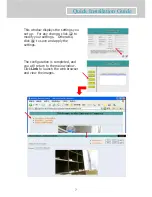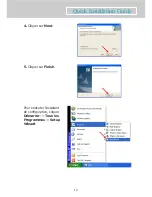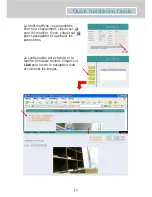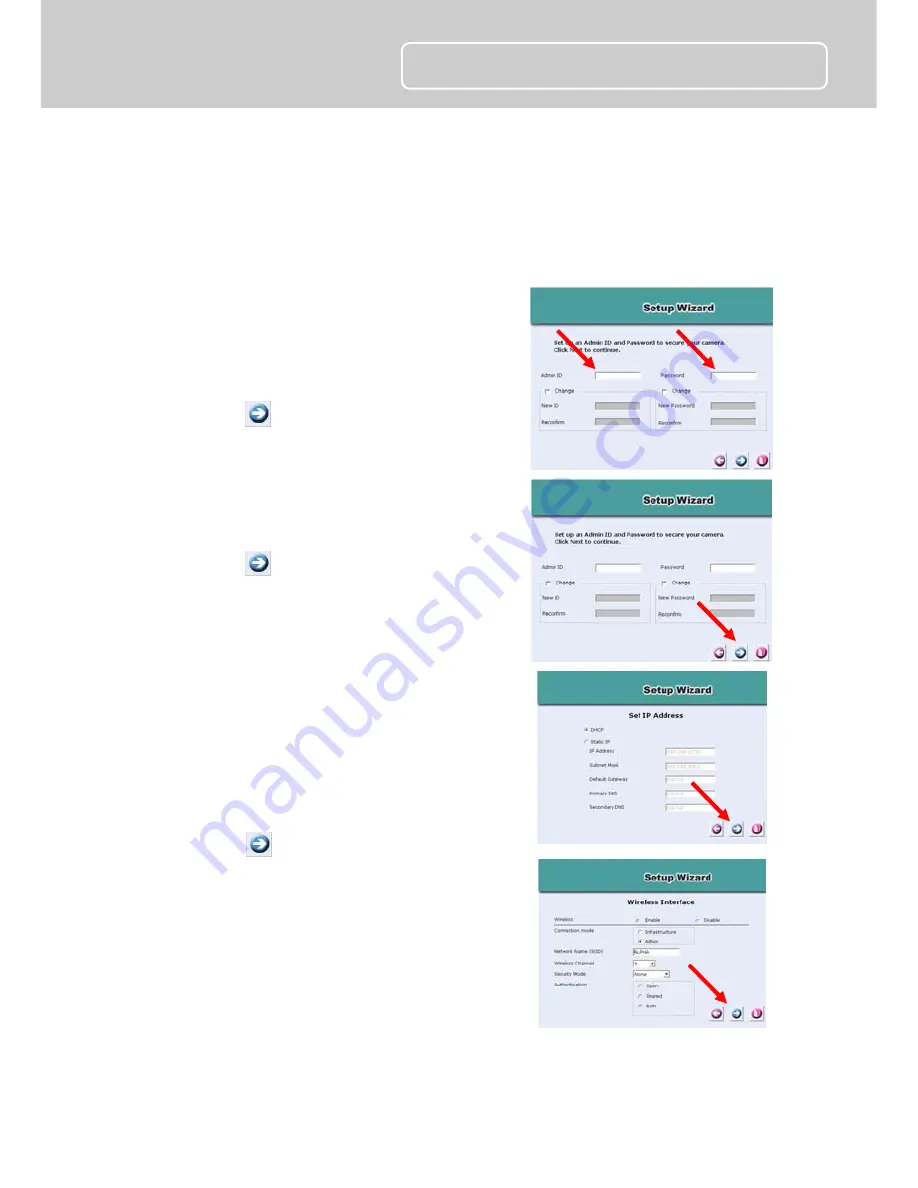
14
Quick Installation Guide
Changer l'ID Admin et le Mot de Passe
Les paramètres par défaut laissent l'ID Admin et le Mot de Passe
blancs. Pour des raisons de sécurité, il vous est recommandé de les
changer immédiatement.
Cliquer sur
Wizard
. La boîte de
dialogue indiquée ci-contre apparaît
et vous demande de saisir l'ID Admin
et le Mot de Passe. les deux secteurs
sont "blancs".
Cliquer sur
Si nécessaire, sélectionner les options
Change
et saisir les nouveaux ID
Admin et Mot de Passe.
Cliquer sur
Les paramètres de l'Adresse IP, du
Masque de Sous réseau et de la
Passerelle par Défaut doivent
correspondre à ceux de votre caméra
et de votre réseau. Veuillez contacter
votre administrateur réseau pour les
paramètres corrects.
Cliquer sur
Connection Mode
dépend de la
connexion de votre caméra à réseau.
Cliquer sur
Infrastructure
pour une
utilisation avec un routeur ou
Adhoc
pour de pair à pair. Les paramètres
Network Name
,
Wireless
Channel
et
Encryption Key
DOIVENT correspondre avec vos
paramètres de réseau sans fil.
Summary of Contents for 42449
Page 42: ...42 Quick Installation Guide 2 DC LED...
Page 43: ...43 Quick Installation Guide 3 Setup Wizard 1 Install Wizard 2 Next 3 Yes...
Page 44: ...44 Quick Installation Guide 4 Next 5 Finish Setup Wizard Setup Wizard...
Page 47: ...47 Quick Installation Guide Link...
Page 48: ...48 Quick Installation Guide 5 About V User Guide...